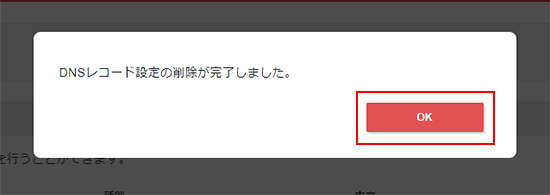DNSレコードの編集
各手続きの手順については、下記をご参照ください。
DNS設定について
「DNS設定」は、取得済みの独自ドメインをシンVPSに割り当て、DNSレコードを管理するための機能です。
この機能をご利用いただくには、以下の前提条件を満たしている必要があります。
- 独自ドメインを既に取得済みであること
-
対象ドメインのネームサーバーが正しく設定されていること
※ネームサーバーの設定はこちら
ドメインの追加
取得済みのドメインを、シンVPSでDNSレコードを管理できるように登録する操作です。
1.「DNS設定」をクリック
シンアカウントへログインし、「DNS設定」メニューをクリックしてください。
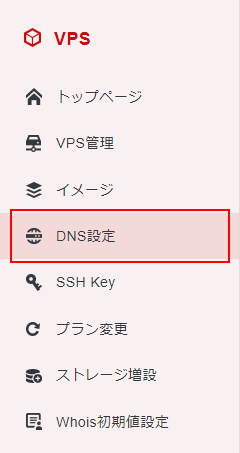
2.「ドメインの追加」をクリック
「ドメインの追加」をクリックしてください。
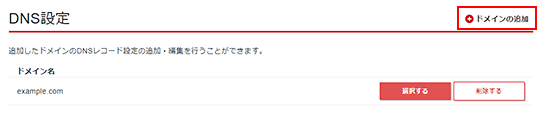
3.「確認画面へ進む」ボタンをクリック
ドメインを入力し、「確認画面へ進む」ボタンをクリックしてください。
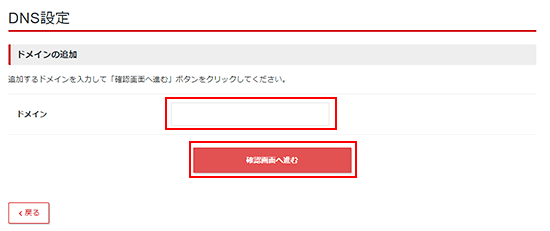
4.「設定を追加する」ボタンをクリック
入力内容を確認の上、「設定を追加する」ボタンをクリックしてください。
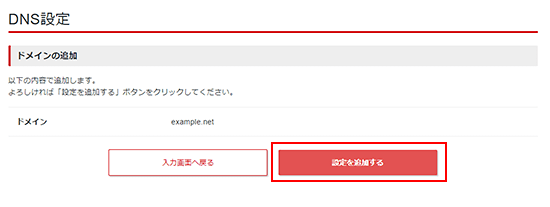
「OK」ボタンをクリックし、完了してください。
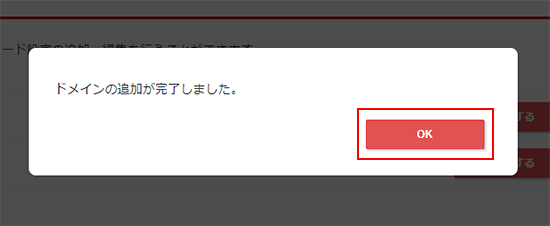
ドメインの削除
対象ドメインを、シンVPSでのDNS管理対象から削除する操作です。
1.「DNS設定」をクリック
シンアカウントへログインし、「DNS設定」メニューをクリックしてください。
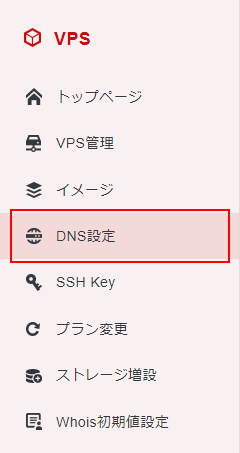
2.対象ドメインの「削除する」ボタンをクリック
「削除する」ボタンをクリックしてください。
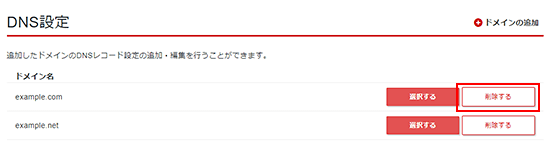
3.「削除する」ボタンをクリック
内容を確認し、「削除する」ボタンをクリックしてください。
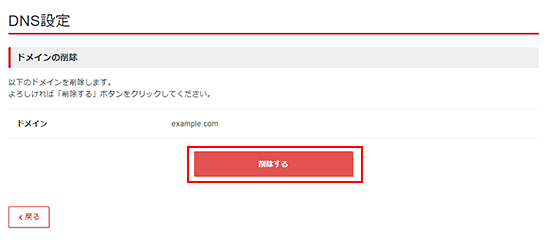
「OK」ボタンをクリックし、完了してください。
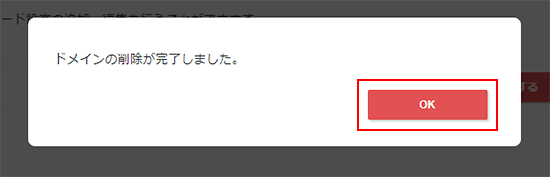
DNSレコード設定の追加
対象ドメインに新しいDNSレコード(A、MX、CNAME、TXTなど)を追加する操作です。
1.「DNS設定」をクリック
シンアカウントへログインし、「DNS設定」メニューをクリックしてください。
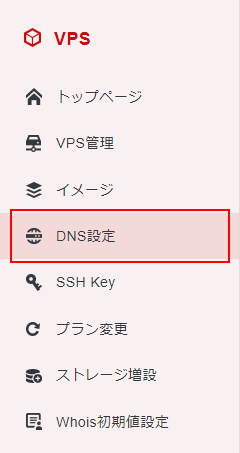
2.対象ドメインの「選択する」ボタンをクリック
対象ドメインの「選択する」ボタンをクリックしてください。
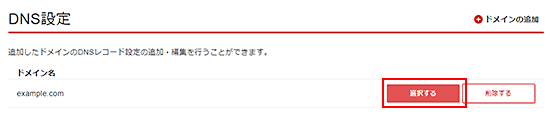
3.「DNSレコード設定の追加」ボタンをクリック
「DNSレコード設定の追加」ボタンをクリックしてください。
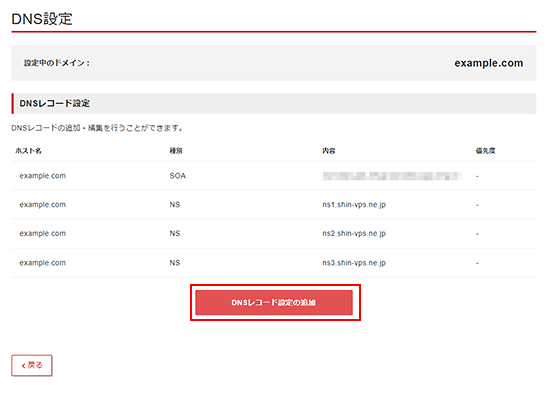
4.「確認画面へ進む」ボタンをクリック
内容を設定し、「確認画面へ進む」ボタンをクリックしてください。
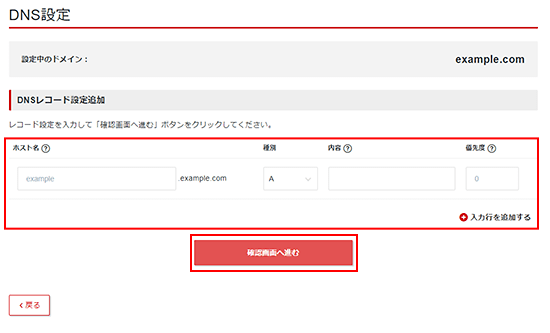
5.「設定を追加する」ボタンをクリック
入力内容を確認の上、「設定を追加する」ボタンをクリックしてください。
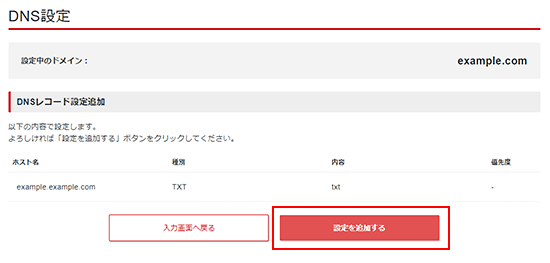
「OK」ボタンをクリックし、完了してください。
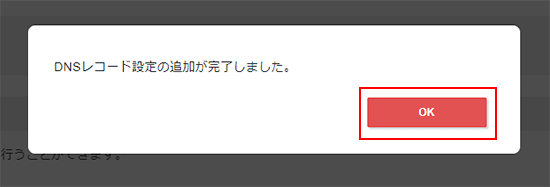
DNSレコード設定の編集
既存のDNSレコードの内容(ホスト名、レコードの種別、値など)を変更する操作です。
1.「DNS設定」をクリック
シンアカウントへログインし、「DNS設定」メニューをクリックしてください。
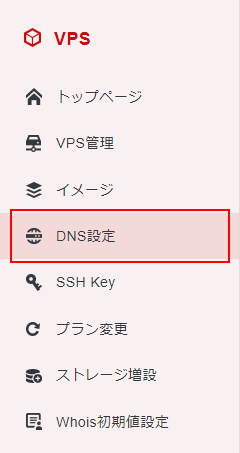
2.対象ドメインの「選択する」ボタンをクリック
対象ドメインの「選択する」ボタンをクリックしてください。
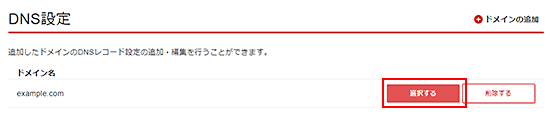
3.「編集」ボタンをクリック
対象のDNSレコードの「編集」ボタンをクリックしてください。
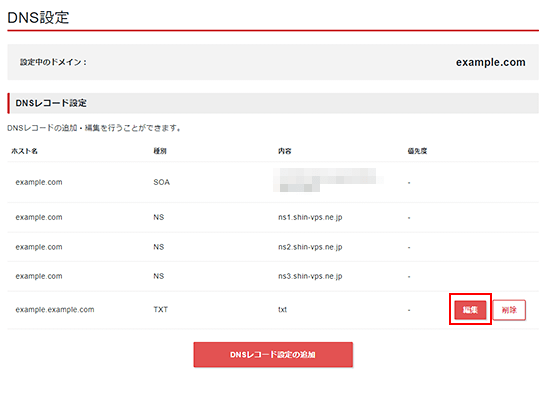
4.「確認画面へ進む」ボタンをクリック
内容を編集し、「確認画面へ進む」ボタンをクリックしてください。
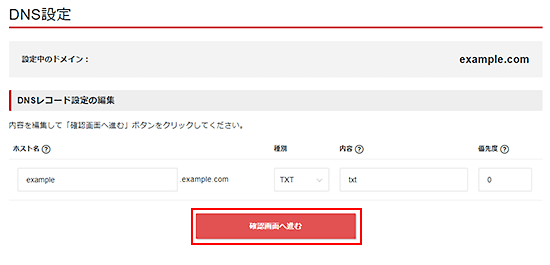
5.「編集する」ボタンをクリック
入力内容を確認の上、「編集する」ボタンをクリックしてください。
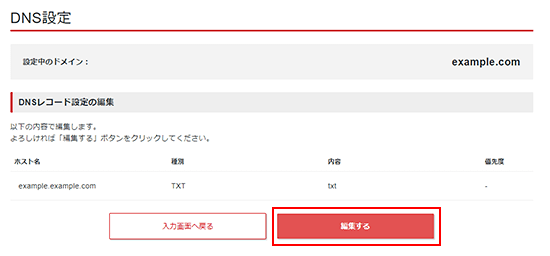
「OK」ボタンをクリックし、完了してください。
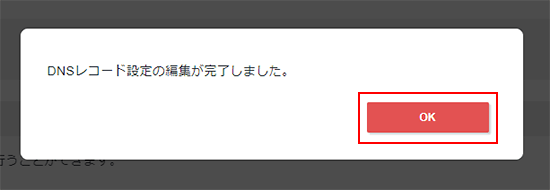
DNSレコード設定の削除
不要になったDNSレコードを対象ドメインから削除する操作です。
1.「DNS設定」をクリック
シンアカウントへログインし、「DNS設定」メニューをクリックしてください。
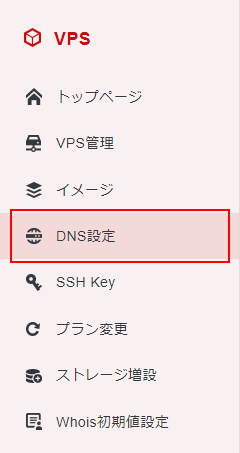
2.「削除」ボタンをクリック
対象のDNSレコードの「削除」ボタンをクリックしてください。
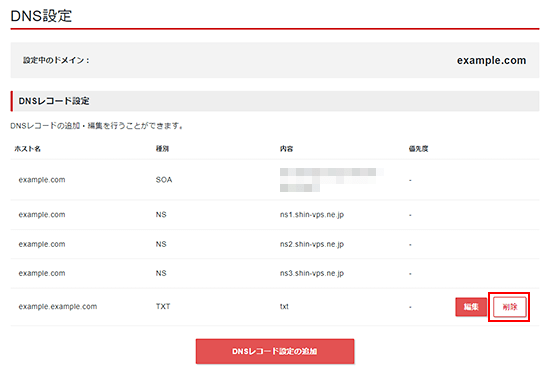
3.「削除する」ボタンをクリック
削除するDNSレコードに間違いないか確認の上、「削除する」ボタンをクリックしてください。
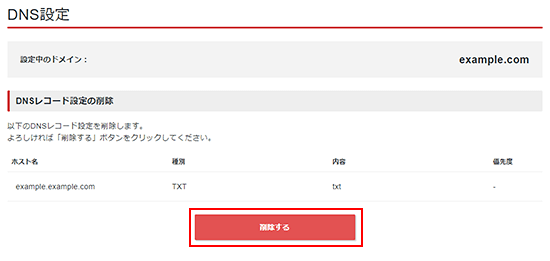
「OK」ボタンをクリックし、DNSレコードの削除を完了してください。